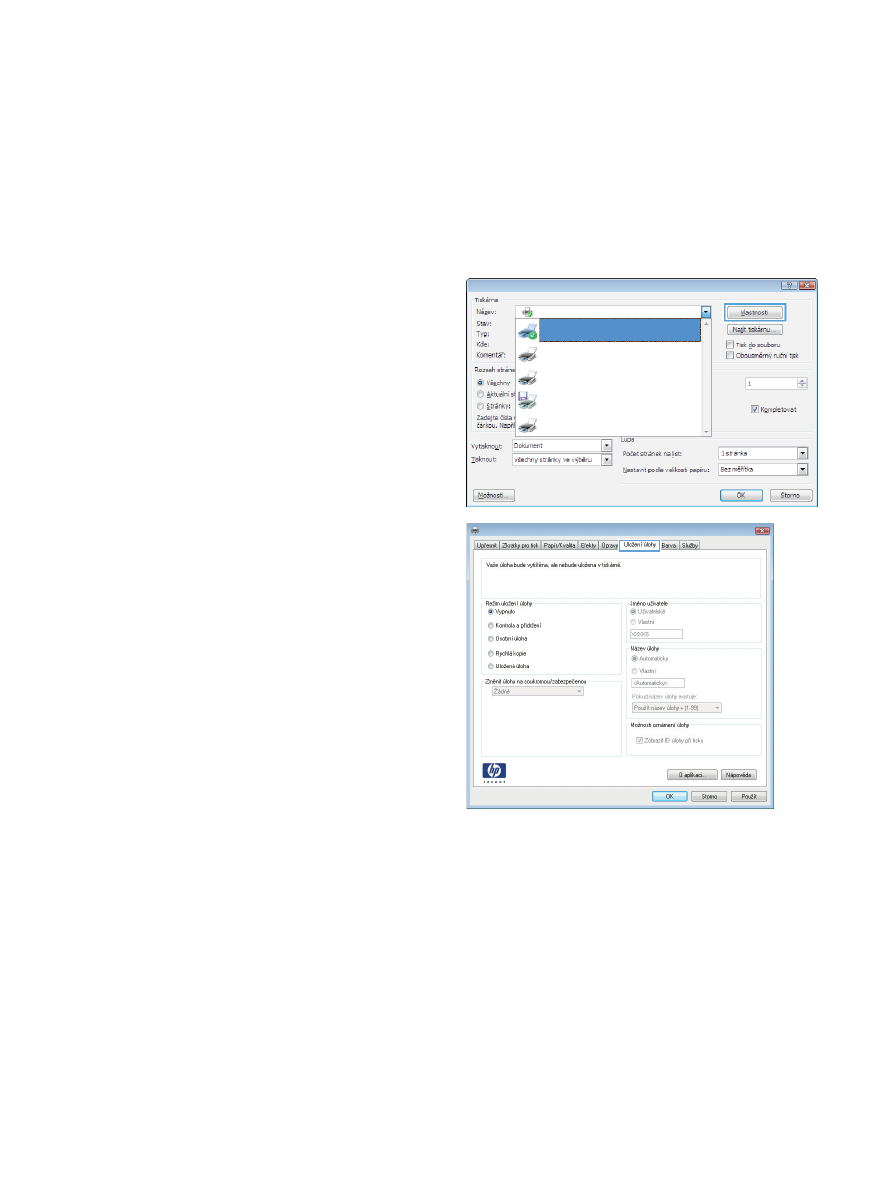
Vytvoření uložené úlohy (Windows)
Úlohy lze v zařízení ukládat, takže je můžete kdykoli vytisknout.
1.
Vyberte ze softwarového programu možnost
Tisk.
2.
Vyberte produkt a pak klikněte na tlačítko
Vlastnosti nebo Předvolby.
3.
Klikněte na kartu Uložení úlohy.
118
Kapitola 5 Tisk
CSWW
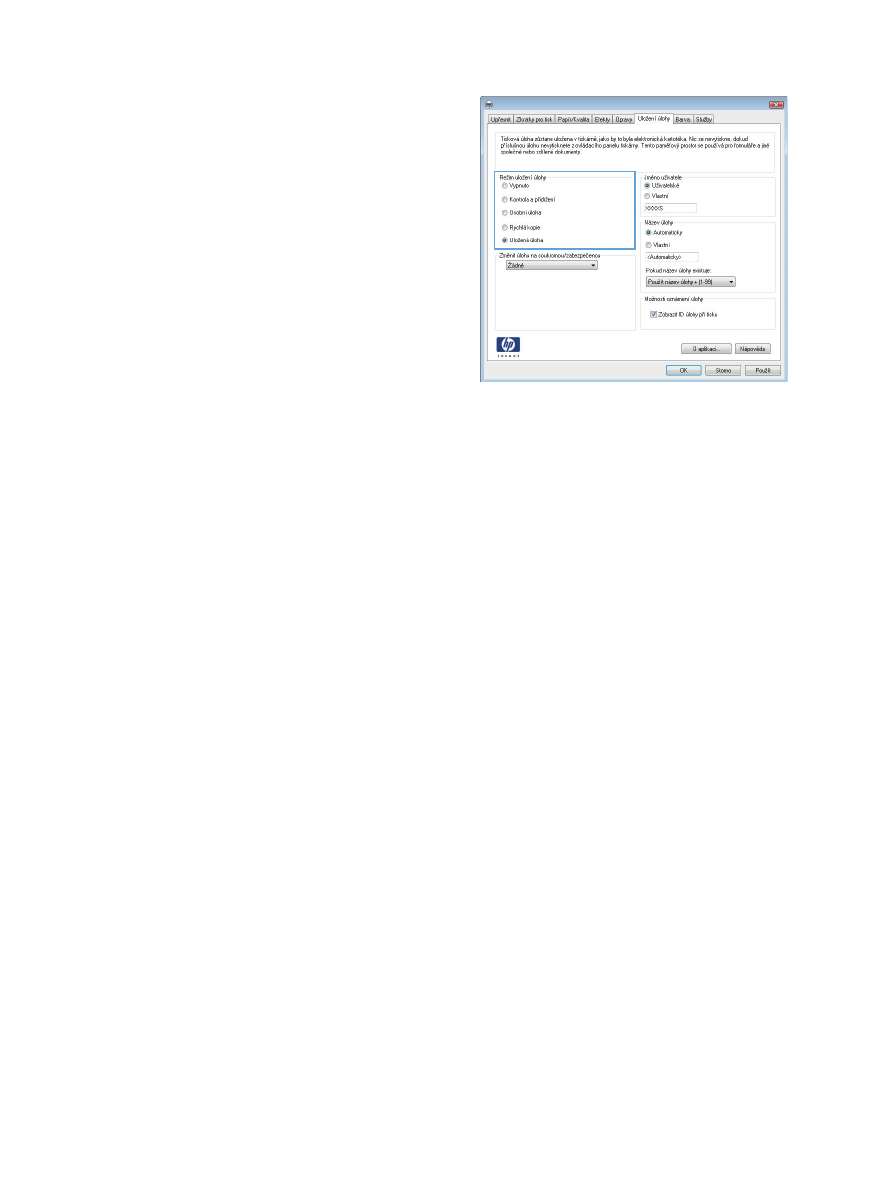
4.
Vyberte možnost Režim uložení úlohy.
●
Korekturní tisk s podržením:
Možnost vytištění a zkontrolování jedné
kopie úlohy a následného tisku dalších
kopií.
●
Osobní úloha: Úloha se nevytiskne,
dokud si nevyžádáte její tisk na ovládacím
panelu produktu. Pro tento režim uložení
tiskových úloh můžete vybrat nastavení
možnosti Změnit úlohu na
soukromou/zabezpečenou. Pokud
přiřadíte osobní identifikační číslo (PIN)
k úloze, musíte zadat požadované číslo
PIN na ovládacím panelu. Pokud byla
úloha zašifrována, je nutné zadat
příslušné heslo na ovládacím panelu.
●
Rychlé kopírování: Vytiskne se
požadovaný počet kopií úlohy a kopie
úlohy se uloží v paměti produktu, bude ji
tak možné vytisknout později.
●
Uložená úloha: Úloha se uloží
v produktu a ostatní uživatelé budou mít
možnost úlohu kdykoli vytisknout. Pro tento
režim uložení tiskových úloh můžete vybrat
nastavení možnosti Změnit úlohu na
soukromou/zabezpečenou. Pokud
bude mít úloha přiřazeno osobní
identifikační číslo (PIN), bude při tisku
úlohy potřeba zadat příslušné číslo PIN na
ovládacím panelu. Pokud bude úloha
zašifrována, bude při tisku úlohy potřeba
zadat příslušné heslo na ovládacím
panelu.
CSWW
Ukládání tiskových úloh v produktu
119
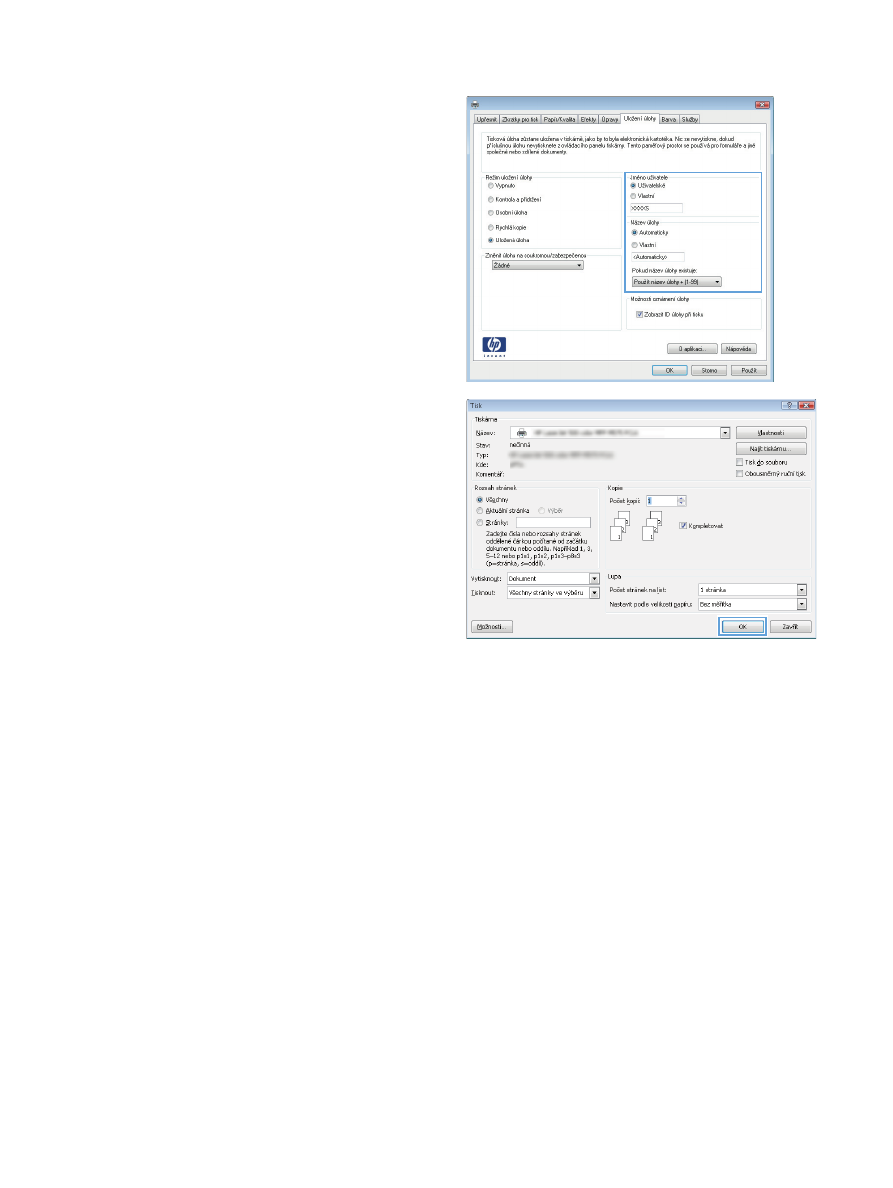
5.
Chcete-li použít vlastní uživatelské jméno nebo
název úlohy, klikněte na tlačítko Vlastní a
zadejte uživatelské jméno nebo název úlohy.
Vyberte, která možnost se má použít
v případě, že některá jiná uložená úloha již
má stejný název:
●
Použít název úlohy + (1–99): Přidejte
jedinečné číslo na konec názvu úlohy.
●
Nahradit stávající soubor: Přepište
stávající uloženou úlohu novou úlohou.
6.
Kliknutím na tlačítko OK zavřete dialogové
okno Vlastnosti dokumentu.
V dialogovém okně Tisk klikněte na tlačítko
OK, tím úlohu vytisknete.